Все способы:
Что такое процесс svchost
Как и в предыдущих версиях системы, svchost.exe в Windows 10 является основным процессом, отвечающим за запуск хранящихся в файлах DLL служб, в том числе критически важных и необходимых для работы операционной системы. Также svchost является родительским для процессов диспетчеров сетевых подключений, устройств Plug and Play и HID, «Центра обновления», «Защитника Windows» и других важных компонентов. В «Диспетчере задач» эти процессы имеют название svchost.exe.
Как и большинство критически важных процессов, svchost работает от имени системы, также его владельцем могут быть сервисы LOCAL SERVICE и NETWORK SERVICE. Однако нельзя исключать, что вам встретится процесс svchost, запущенный от имени пользователя. Последнее может насторожить, поскольку работа этого процесса от имени пользователя не является для него характерной. В связи с этим у многих начинающих пользователей нередко возникают опасения по поводу возможного заражения компьютера вирусом, маскирующимся под процесс svchost.
Почему Svchost работает от имени пользователя
Сама по себе работа процесса svchost от имени пользователя не является признаком присутствия в системе вредоносного программного обеспечения. Так, процесс svchost может запускать так называемые пользовательские службы, например отвечающую за обмен с сервером Microsoft зашифрованными данными службу «Connected Devices Platform User Service». Чтобы убедиться в безопасности запущенного от имени пользователя процесса svchost, выполните следующие действия.
- Кликните в «Диспетчере задач» по процессу «svchost» правой кнопкой мыши и выберите из контекстного меню опцию «Открыть расположение файла».
- При этом в «Проводнике» должно открыться расположение
C:\Windows\System32с выделенным файлом svchost.exe. Если вдруг вы обнаружите svchost.exe в другой папке кроме «System32» и «SysWOW64», скорее всего, это вредоносный поддельный файл.
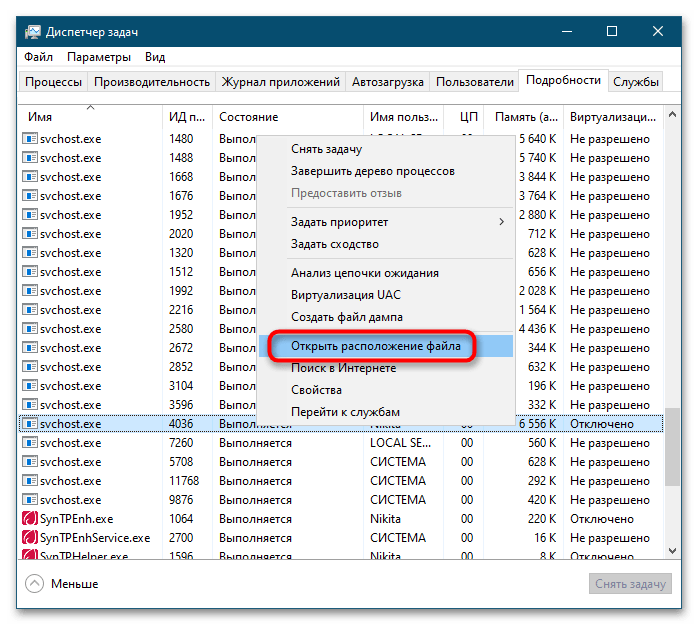
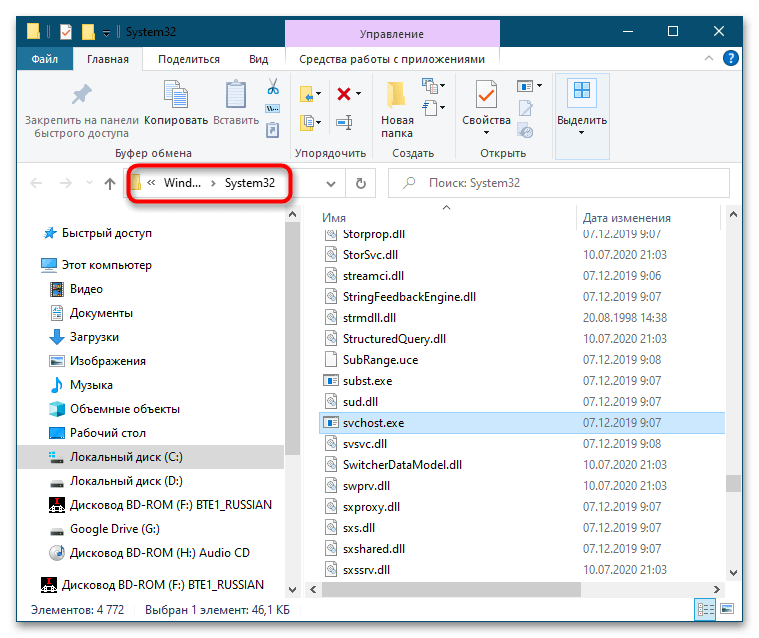
Читайте также: Борьба с компьютерными вирусами
Проверка файлов svchost.exe и DLL
Дополнительно вы можете проверить процесс svchost.exe и связанные с ним динамические библиотеки на предмет вирусной активности. Лучше всего для этих целей использовать стороннюю бесплатную утилиту Process Explorer.
- Скачайте архив с утилитой с сайта разработчика, распакуйте и запустите исполняемый файл procexp.exe от имени администратора.
- Перейдите в меню пункт «View» → «Select Columns», чтобы открыть окошко выбора колонок.
- Отметьте флажками пункты «User Name» и «Virus Total» и нажмите «OK».
- Отыщите в главном окне утилиты работающий от имени пользователя процесс «svchost», кликните по нему правой кнопкой мыши и выберите из контекстного меню функцию «Check Virus Total».
- Результат проверки будет указан в колонке «Virus Total». Первой цифрой в результате должна быть 0, то есть ни один из антивирусных движков не должен идентифицировать файл svchost.exe как вредоносный.
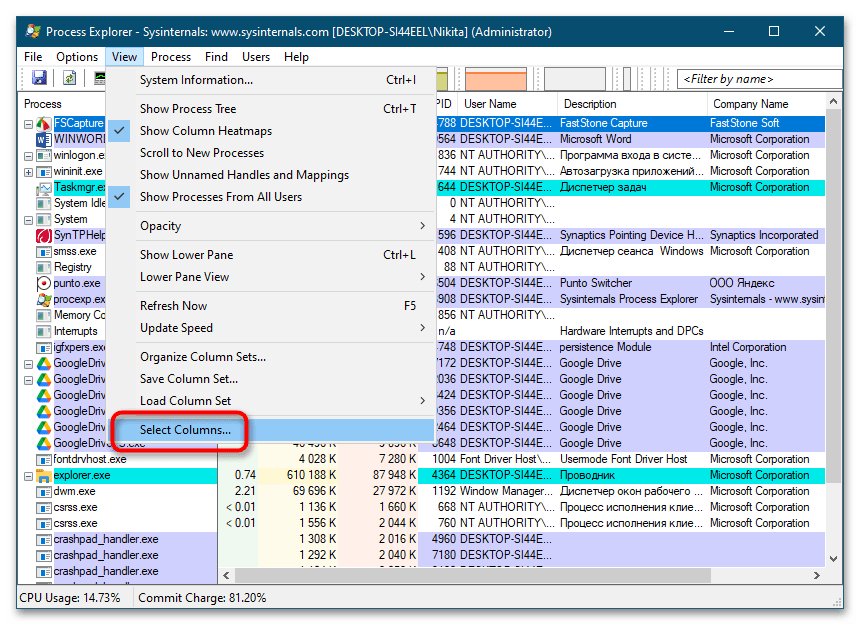
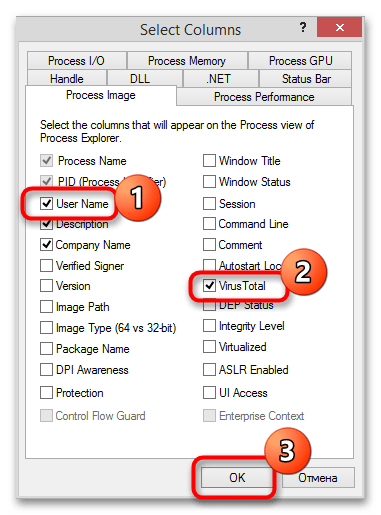
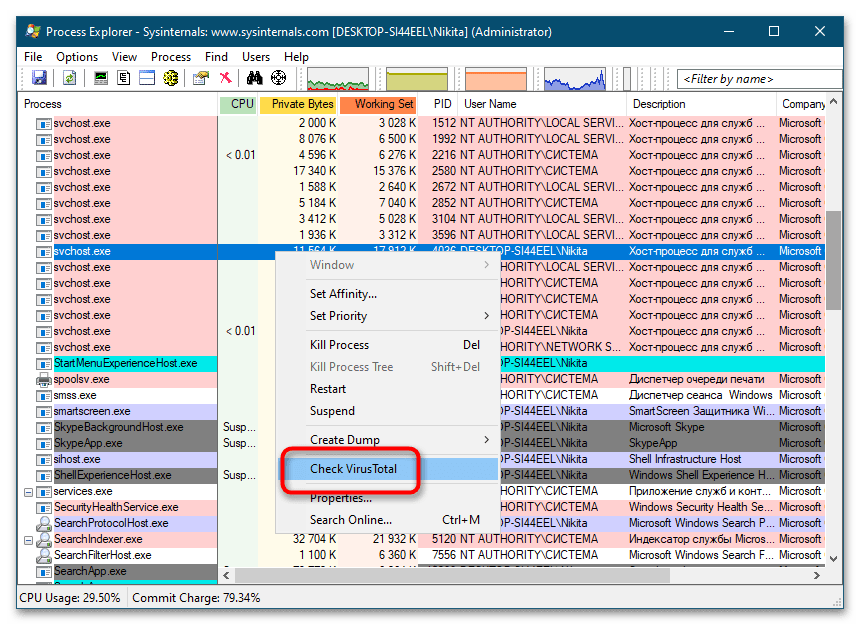
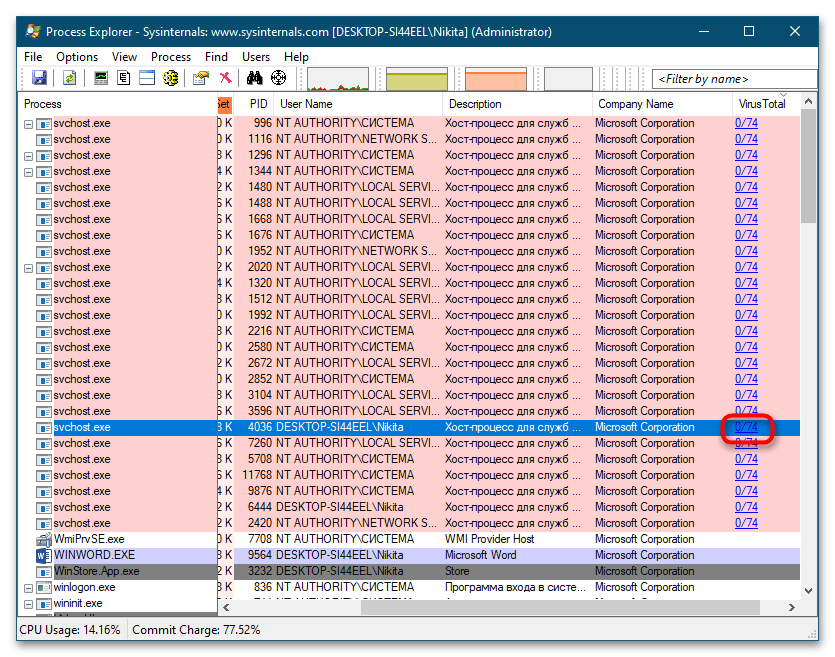
Дополнительно можно изучить список связанных с процессом динамических библиотек. Чтобы его получить, нажмите комбинацию клавиш Ctrl + D. При желании и наличии времени вы можете проверить DLL на предмет заражения тем же способом, которым проверяли файл procexp.exe.
 Наша группа в TelegramПолезные советы и помощь
Наша группа в TelegramПолезные советы и помощь
 lumpics.ru
lumpics.ru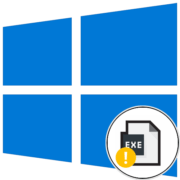
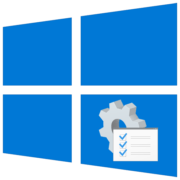

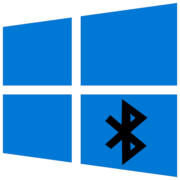
у меня нашёл 1 вирус, а что делать дальше? как его убить?
Окей я всё проверил но у меня проблема что закрывался gpedit.msc